Como criar e enviar um boletim informativo usando SendBlaster
Publicados: 2022-06-03Neste post, fornecemos instruções passo a passo para enviar boletins informativos por e-mail usando nosso software de marketing por e-mail, SendBlaster.
Em poucas palavras, SendBlaster fornece tudo o que você precisa para criar e enviar newsletters personalizadas por e-mail em apenas alguns minutos.
1. CRIAR UMA LISTA DE DISTRIBUIÇÃO
O primeiro passo é criar uma lista de endereços. Se você já possui um banco de dados, basta importá-lo para o SendBlaster com apenas algumas etapas fáceis.
Abra o SendBlaster e clique em Listas e Endereços na barra lateral esquerda e selecione Gerenciar listas .
Agora clique no símbolo “+” e digite um nome para sua lista.

Você acabou de criar uma nova lista de e-mail!
2.IMPORTAR BANCO DE DADOS EXTERNOS
Agora você pode continuar adicionando seus contatos existentes de várias maneiras diferentes. Na verdade, SendBlaster pode importar facilmente endereços de muitas fontes externas, como Microsoft Outlook, Windows Live Mail, Mozilla ThunderBird, Microsoft Excel e Access, arquivos de texto ou sites.
Por exemplo, você pode importar uma lista de endereços do Microsoft Excel.
Basta clicar em Importar , selecionar a lista que deseja importar e selecionar Importar do arquivo de texto externo .
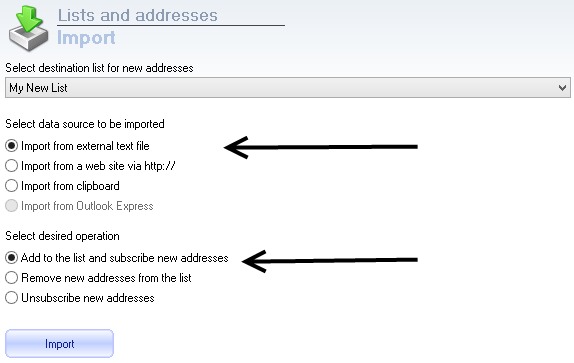
É uma boa prática abrir o arquivo original e verificar quais campos estão incluídos.
Na verdade, antes de prosseguir com a importação, você precisa definir algumas opções como formato (se delimitado ou livre), delimitador de campo e verificar se a primeira linha contém algum nome de campo .
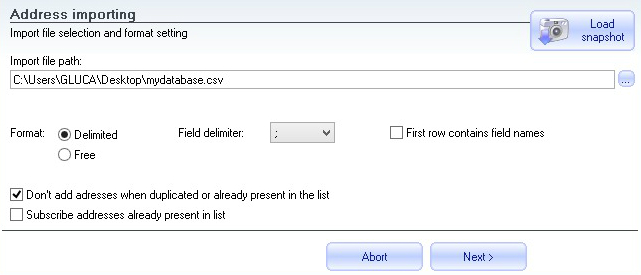
Quando terminar, clique em Avançar . Em seguida, selecione os campos que deseja importar do arquivo original. Você pode escolher importar todos os campos ou apenas alguns deles.
Clique em Ok e aguarde a conclusão do processo de importação.
Agora, se você clicar em Gerenciar listas , verá que todos os contatos do Excel foram importados para a lista!

NOTA IMPORTANTE
Envie seu boletim informativo por e-mail apenas para destinatários que deram seu consentimento e indicaram que desejam receber e-mails seus. Se você enviar boletins informativos para endereços de e-mail que foram comprados ou coletados da Internet, corre o risco de ser marcado como spammer.
3. COMPOR MENSAGEM
Depois de importar sua lista, você pode começar a compor sua mensagem de e-mail.
Basta clicar no link Compor mensagem na barra lateral esquerda.
Você pode usar um modelo gratuito, criar uma nova mensagem do Stratch ou importar mensagens de arquivos .eml ou .html
Vamos criar uma mensagem a partir de um modelo. Clique em Escolher modelo e selecione um da grande lista de modelos gratuitos.
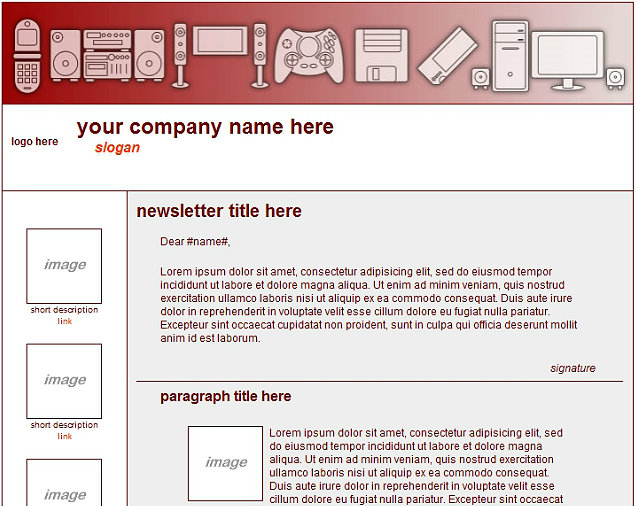
Agora você pode prosseguir editando a mensagem, que pode ser personalizada da maneira que desejar.
Sinta-se à vontade para adicionar texto, imagens, alterar logotipos, adicionar cores, etc.
4. PERSONALIZE COM ETIQUETAS
SendBlaster permite que você personalize suas mensagens de e-mail usando tags especiais. Quando a mensagem é enviada, a tag é substituída pelo valor lido do texto do destinatário no campo especificado.
Por exemplo, se sua lista inclui um campo “Nome” e um campo “Sobrenome”, digitando no corpo da mensagem um texto como:
Caro #nome# #sobrenome#
os destinatários receberão uma mensagem personalizada como:
Caro Mário Lopes
Caro John Bolt
Querida Maria Stuart
5.INSERIR LINK DE CANCELAMENTO DE INSCRIÇÃO
Não se esqueça de adicionar o link de cancelamento de inscrição para permitir que seus usuários desativem facilmente.
Basta pressionar o botão do link de cancelamento de inscrição no editor de composição e digitar o texto vinculado que aparecerá.
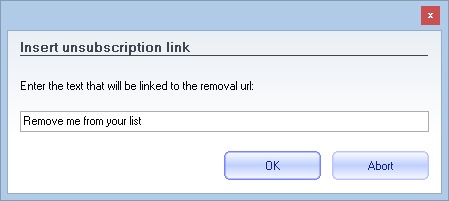
6. ACOMPANHE SEU NEWSLETTER
Quando terminar de editar seu boletim informativo por e-mail, basta inserir o código do Google Analytics e o código TrackReports

![]()
se você deseja obter relatórios detalhados sobre sua correspondência – como taxas de abertura, taxas de cliques e muito mais.
Em particular, o Trackreports permite saber quantos e-mails foram entregues, lidos e clicados, enquanto o Google Analytics fornece ferramentas poderosas para verificar o desempenho de suas campanhas.
Todos os links da mensagem são modificados automaticamente de acordo com o sistema de rastreamento escolhido, e o código necessário é adicionado. Adicionar o código do Google Analytics ou TrackReports deve ser sempre a última coisa que você faz na mensagem – ambos os métodos modificam o código final, portanto, os usuários devem terminar de editar o e-mail primeiro.
É possível usar ambos os sistemas para rastrear a mensagem. Nesse caso, lembre-se de adicionar primeiro o rastreamento do Google Analytics.
7. VISUALIZE SEU E-MAIL
Antes de enviar a mensagem, recomendamos que você verifique como a mensagem será exibida nos clientes de e-mail usando o botão de visualização de e-mail . O recurso de visualização de e-mail usará dados de remetente de amostra definidos na seção Meus dados pessoais da tela Campos.
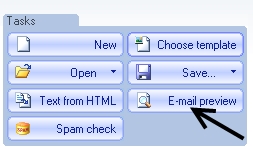
8. VERIFICAR A PONTUAÇÃO DE SPAM
Também é possível realizar uma verificação de pontuação de spam durante a edição da mensagem usando o botão Verificação de spam . A verificação de pontuação de spam é baseada no popular mecanismo SpamAssassin – um dos filtros antispam mais comuns usados por servidores de e-mail. Ao usar este recurso avançado do SendBlaster, você pode evitar que sua mensagem seja rotulada como spam por engano.
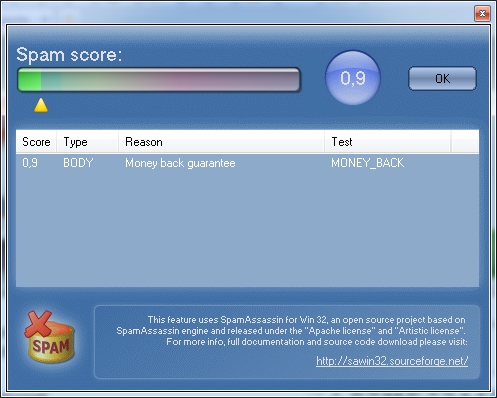
9. CRIAR VERSÃO DE TEXTO SIMPLES
Clique em Texto do HTML (com certeza recomendamos). Dessa forma, o SendBlaster extrairá automaticamente o texto simples da mensagem para torná-la legível em dispositivos que não podem exibir e-mails em HTML.
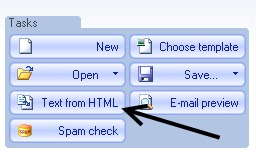
10. ENVIE SUA NEWSLETTER
Agora você chegou ao último passo. É hora de configurar o servidor SMTP e começar a enviar suas mensagens.
Você pode decidir enviar a correspondência mais tarde, usando um dia e hora específicos, ou pode prosseguir com o envio imediato.
No painel Enviar, certifique-se de inserir as informações corretas. Se você não verificar as informações, sua correspondência pode não ser enviada corretamente.
Selecione a lista de distribuição (cuidado!), insira o endereço de e-mail do remetente , o nome do remetente e um endereço de e-mail diferente para respostas (opcional).
Nas configurações de envio, você pode escolher a maneira como deseja enviar sua correspondência – servidor SMTP ou modo direto . A maioria de nossos usuários opta por usar um servidor SMTP padrão ou um serviço SMTP profissional para maior capacidade de entrega.
Insira todos os dados referentes ao seu servidor SMTP e clique em Teste de conexão para certificar-se de que tudo está correto e funcionando.
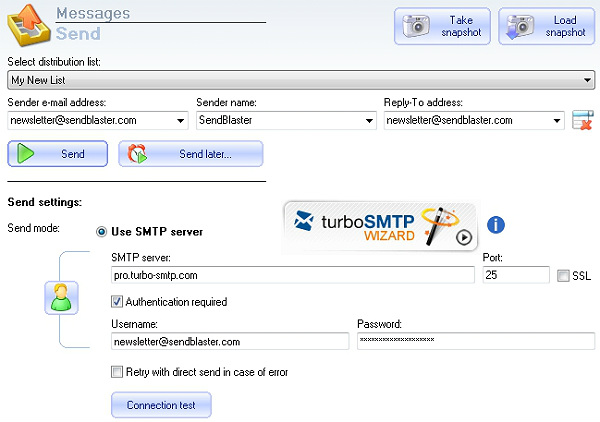
Verifique novamente a configuração SMTP que você acabou de inserir e clique em enviar.
Uma nova janela aparecerá e mostrará o log de sua atividade.
Parabéns! Seu boletim informativo por e-mail foi enviado.
Após o envio do e-mail, você pode acessar a seção TrackReports para ver quantos e-mails foram lidos e quantos links foram clicados em tempo real .
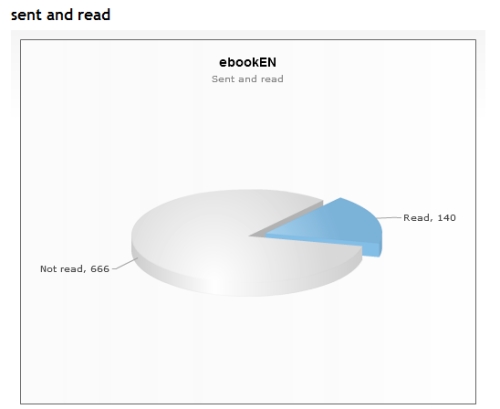
Isto é como enviar um boletim informativo por e-mail com o SendBlaster.
Tem perguntas?
Deixe comentários abaixo. Faremos o nosso melhor para ajudá-lo a resolver seus problemas e responder às suas solicitações.
Baixe o e-book SendBlaster GRATUITO e GRATUITO sobre marketing por e-mail
